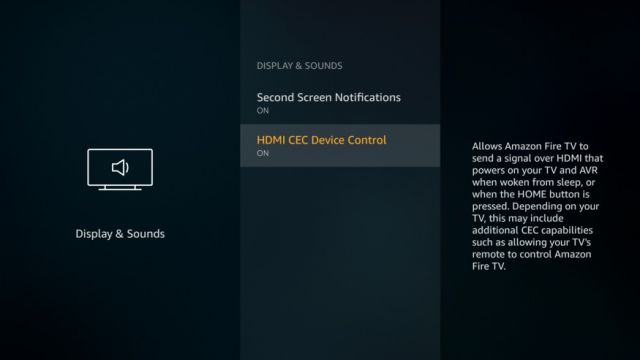- webOS Forums — форум пользователей телевизоров LG на webOS
- Функция HDMI CEC (Simplink) в телевизорах LG
- Функция HDMI CEC (Simplink) в телевизорах LG
- Функция HDMI CEC (Simplink) в телевизорах LG
- Использование SIMPLINK
- Cec control android что это
- Как включить HDMI-CEC на вашем телевизоре
- Включение HDMI-CEC на телевизоре Samsung (Anynet +)
- Включение HDMI-CEC на телевизоре LG (Simplink)
- Включение HDMI-CEC на телевизоре Sony (Bravia Sync)
- Включение HDMI-CEC на телевизорах Android и ТВ-моделях Mi TV Stick / Box
- Включить HDMI-CEC на Fire TV Stick
- Включить HDMI-CEC на телевизоре TCL
- Включить HDMI-CEC на Vizio TV
- Включение HDMI-CEC на телевизоре Philips (EasyLink)
- Включение HDMI-CEC на телевизоре Panasonic (Viera Link)
- Включение HDMI-CEC на Sharp TV (Aquos Link)
- Включить HDMI-CEC на Roku TV
- Включение HDMI-CEC на телевизоре Toshiba (Regza Link)
- Используйте HDMI-CEC на любом телевизоре (как на интеллектуальных, так и на обычных телевизорах)
webOS Forums — форум пользователей телевизоров LG на webOS
Сообщество любителей webOS-телевизоров LG
- Список форумов‹Телевизоры на webOS‹Телевизоры LG — Помощь
- Изменить размер шрифта
- Версия для печати
- Правила
- FAQ
- Регистрация
- Вход
Функция HDMI CEC (Simplink) в телевизорах LG
Функция HDMI CEC (Simplink) в телевизорах LG
Архивариус » 06 ноя 2016, 17:15
С момента введения в индустрию потребительской электроники – кабель HDMI был в центре споров и различных дискуссий. Одни производители рассматривали его как «ценный инструмент» в их арсенале функционала. Другие возлагают на него надежды, так как он может защищать информацию от копирования, в то время как третьи – высказывают недовольство HDMI из-за его несовместимости с некоторыми интерфейсами и недостатки.
В Интернете выложено много статей по HDMI, но еще не все сказано о данной технологии. Поэтому мы рассмотрим один небольшой аспект, который может упростить ваше восприятие CEC.
CEC ( Consumer Electronics Control ) – что в переводе с английского означает: управление бытовой электроникой . Это протокол управления, который находится в HDMI. Главной особенностью является то, что не все производители называют данный протокол в своих устройствах одинаково. LG, например называют его SimpLink , Samsung – Anynet , а Sony и вовсе BRAVIA Sync . Для того, чтобы вам было проще воспринимать данную информацию — мы приводим список в формате «Фирма производитель -> Название протокола CEC»:
- LG -> SimpLink;
- Samsung -> Anynet+[2];
- Onkyo -> RIHD;
- Sony -> BRAVIA Sync;
- Hitachi -> HDMI-CEC;
- Pioneer -> Kuro Link;
- Toshiba -> Regza Link и CE-Link;
- Sharp -> Aquos Link;
- Panasonic -> VIERA Link, HDAVI Control и EZ-Sync;
- Philips -> EasyLink;
- Mitsubishi -> NetCommand for HDMI.
Современные мультимедийные системы, такие как MythTV и XBMC имеют в своем арсенале HDMI-CEC. Все это сделано благодаря интерфейсу libCEC. Это дает возможность контролировать все устройства с трансляцией изображения одним дистанционным пультом.
Что такое HDMI CEC?
CEC – это встроенная функция интерфейса HDMI и разработана, чтобы пользователь мог управлять несколькими устройствами (до 10) всего лишь одним пультом дистанционного управления (например от телевизора). Так же CEC позволяет некоторым устройствам настраивать друг друга без участия пользователя. HDMI-CEC – является однопроводной двунаправленной последовательной шиной, которая выполняет функции пульта дистанционного управления.
Наличие CEC – проводки в устройстве обязательно, хотя сама реализация интерфейса в устройстве может отсутствовать.
Список доступных команд в CEC
- Воспроизведение прикосновением: устройство станет активным источником при запуске воспроизведения;
- Система в режиме ожидания: переключение всех подключенных устройств в режим ожидания;
- Предустановленный перевод: передает настройки тюнера канала на другой телевизор;
- Запись одним касанием: запись начинается немедленно;
- Настройка таймера: одно устройство (например, телевизор)задает настройки таймера другого (например, DVD-рекордера);
- Информационная система: проверяет все компоненты для адресов и конфигурации;
- Пакет управления: управления воспроизведением;
- Управление тюнером: управление тюнером другого устройства;
- Экранное меню: использует экранный телевизор для отображения текста;
- Меню управления устройством: при помощи меню другого устройства;
- Маршрутизация управления: управление переключением источников сигнала;
- Пульт дистанционного управления PassThrough: пройти через команды дистанционного управления;
- Передачи имени устройства OSD: передает предпочтительные названия устройств телевизору.
Техническая реализация интерфейса
CEC реализован в виде магистрального провода в разъеме HDMI (контакт №13). Это позволяет устройствам, поддерживающим данный интерфейс взаимодействовать друг с другом. Главная идея «продукта» заключается в управлении одним пультом дистанционного управления — несколькими устройствами.
Видео демонстрация возможностей интерфейса:
Для выполнения конкретных действий, между связанными устройствами, может происходить обмен операциями (например, запись на STB/DVR) или получение общей информации (например: информации о нажатии определенной клавиши пульта).
В любой установке с HDMI – дисплей считается устройством по умолчанию и получает две выделенные метки: физический адрес (0.0.0.0) и логический адрес (0). В любой точке данной системы все CEC устройства имеют как физические, так и логические адреса. В то же время устройства, которые не поддерживают CEC – имеют только физические адреса. Физические адреса обрабатываются на основании положения к устройству по умолчанию. Например:
- Если выход A/V – ресивера подключается к разъему HDM1 телевизора – он получает физический адрес 1.1.0.0;
- При подключении ко второму порту – получаете 2.0.0.
Логические адреса назначаются устройствам в зависимости от их функциональности (как это предусмотрено в документе спецификации CEC). Когда меню устройства HDMI выводится на дисплее (На Sony KDL46EX720 это достигается путем нажатия кнопки Synk) – экран посылает сигнал по проводу CEC ко всем подключенным устройствам. После этого проводится сбор ответов и пользователю предоставляется список CEC-совместимых устройств. Выбор одного из них будет гарантировать то, что будущие удаленные нажатия клавиш пульта будут незамедлительно переданы телевизору.
Наша статья подошла к концу. Мы надеемся, что вы узнали, что такое HDMI CEC и поняли принцип его действия.
Функция HDMI CEC (Simplink) в телевизорах LG
Спонсор » 06 ноя 2016, 17:15
Использование SIMPLINK
Архивариус » 21 дек 2016, 22:23
C помощью пульта ДУ телевизора можно с удобством управлять различными мультимедийными устройствами, подключёнными по HDMI.
- Подключите выходной порт HDMI OUT с поддержкой SIMPLINK устройства к порту HDMI IN на телевизоре HDMI кабелем.
- Нажмите кнопку ГЛАВНОЕ МЕНЮ (домик) на пульте ДУ и выберите значок настроек в правом верхнем углу.
- Перейдите в раздел «Все настройки» -> Общие и выберите SIMPLINK (HDMI-CEC) .
- Установите для SIMPLINK (HDMI-CEC) значение Вкл ..
- Задайте для параметра Синхронизация автопитания значения Вкл. или Выкл. (если функция Автоматическая синхронизация питания установлена на Вкл. , то включение подключённого SIMPLINK устройства приведёт к включению ТВ. При выключении телевизора устройство также будет выключено).
- Включите подключённое устройство. При автоматическом подключении телевизора к устройству вход переключится.
Если устройство не подключается к телевизору автоматически, нажмите кнопку Input.
- Данная функция (SIMPLINK) работает только с устройствами с логотипом SIMPLINK. Проверьте наличие логотипа SIMPLINK на внешнем устройстве.
Если устройство не соответствует необходимым техническим требованиям, при его использовании возможны проблемы. - Для использования SIMPLINK необходим высокоскоростной кабель HDMI с функцией CEC (шина обмена данными). Для передачи данных между устройствами используется контакт №13 высокоскоростного кабеля HDMI.
- Если требуется вывести звук на внешнее аудио устройство, подключённое через кабель HDMI, подключите его к HDMI порту ТВ с меткой (ARC) и установите для SIMPLINK (HDMI-CEC) значение Вкл.
Поддерживаемые функции SIMPLINK:
- Мгновенное воспроизведение
При запуске внешнего мультимедийного устройства можно сразу начать просмотр контента на телевизоре без необходимости дополнительного управления.
Позволяет пользователю управлять внешними мультимедийными устройствами с помощью пульта ДУ телевизора для просмотра контента.
- Функции указателя пульта ДУ Magic могут быть ограничены.
- Это относится только к моделям с поддержкой пульта ДУ Magic.
Если для Синхронизация автопитания установить значение Вкл. в настройках SIMPLINK (HDMI-CEC) и выключить телевизор, устройства, подключенные к телевизору при помощи SIMPLINK, будут также отключены. Телевизор также выключится, если вы отключите устройство, подключенное при помощи SIMPLINK.
Данная функция доступна только на определённых устройствах.
Включение основного питания
Если для Синхронизация автопитания установлено значение Вкл. в настройках SIMPLINK (HDMI-CEC) , при включении устройства, подключенного при помощи SIMPLINK, включится также и телевизор.
- Если для SIMPLINK (HDMI-CEC) установлено значение Выкл. , то для Синхронизация автопитания невозможно установить значение Вкл.
Источник
Cec control android что это
Обсуждение Xiaomi Mi TV Box 3 Enhanced (версия MDZ-18-AA)

240V 50 / 60Hz вход 12В, выход 1.2A
Decoder Format: «HD MPEG1/2/4,H.264,H.265,Xvid/DivX4/5/6
Video format: 3GP,AVI,FLV,M2TS,MKV,MOV,MP4,MPEG,TS
Audio format: AAC,APE,FLAC,MP3,OGG
Photo Format: BMP,GIF,JPG,PNG
Размеры, мм 100 x 100 x 25 мм
Вес, г 190 г

| Внимание, по информации от ув. edfire рутованый MDZ-18-AA после обновления прошивки по OTA перестает загружаться, но, возможно, проблема в изменениях, которые уже позднее посредством root-прав делались в системе — установка GAPPS, замена лаунчера и т.д. В теме нет куратора. По вопросам наполнения шапки обращайтесь к модераторам раздела через кнопку Сообщение отредактировал Volkodav. — 05.10.21, 18:26 Сообщение отредактировал tsugan — 11.08.16, 20:41 Источник Как включить HDMI-CEC на вашем телевизореНиже вы найдете краткое руководство по включению HDMI-CEC почти для всех основных производителей телевизоров. Мы также упомянули шаги для Android TV Boxes, Mi Box, Fire TV Stick и т. д. Чтобы быстро найти руководство для своего телевизора, вы можете нажать на ссылку ниже и перейти в соответствующий раздел. Включение HDMI-CEC на телевизоре Samsung (Anynet +)На телевизоре Samsung HDMI-CEC называется Anynet +, можно включить на странице настроек. Прежде всего, нажмите кнопку «Домой» на пульте телевизора, откройте «Настройки» и перейдите в «Общие». Здесь откройте диспетчер внешних устройств и найдите «Anynet + (HDMI-CEC)». Теперь откройте Anynet + и включите его. Включение HDMI-CEC на телевизоре LG (Simplink)Вы можете включить HDMI-CEC на телевизоре LG прямо как телевизор Samsung. Однако название функции было изменено на Simplink на телевизоре LG. Просто нажмите кнопку «Домой» на пульте телевизора и откройте страницу настроек. Здесь перейдите к General -> Simplink. Теперь нажмите «Активировать Simplink», чтобы включить HDMI-CEC на телевизоре LG. Затем также включите «Auto Power Sync». Включение HDMI-CEC на телевизоре Sony (Bravia Sync)Чтобы включить HDMI-CEC на телевизоре Sony под управлением ОС Android TV, нажмите кнопку «Домой» на пульте дистанционного управления телевизора и откройте «Внешние входы», расположенные в правом верхнем углу. Здесь нажмите «Внешние входы», перейдите к «Настройка HDMI» -> «Контроль по HDMI» и включите переключатель. Для телевизоров Sony, отличных от умных, вам необходимо нажать кнопку «Домой» на пульте дистанционного управления телевизора и перейти в «Настройки» -> «Системные настройки» -> «Настройка» -> «Настройки синхронизации Bravia» -> «Выбор устройства HDMI» -> «Включить». Включение HDMI-CEC на телевизорах Android и ТВ-моделях Mi TV Stick / BoxТелевизоры, которые поставляются с Android TV, обычно не поддерживают HDMI-CEC. Однако вы можете найти поддержку, открыв «Вход HDMI» в правом верхнем углу. После этого откройте любой вход HDMI и перейдите на страницу настроек. Здесь найдите меню «CEC» и включите его. Включить HDMI-CEC на Fire TV StickНа Fire TV Stick вы можете включить HDMI-CEC, выбрав Настройки -> Дисплей и звуки -> Управление устройством HDMI CEC -> Включить. Включить HDMI-CEC на телевизоре TCLВы можете включить HDMI-CEC на телевизоре TCL, нажав кнопку «Домой» на пульте дистанционного управления телевизора. После этого переходим в Настройки -> Система -> Входы> CEC -> Выберите Включить. Включить HDMI-CEC на Vizio TVУ Vizio TV есть самый простой способ включить HDMI-CEC. Просто нажмите кнопку «Меню» на пульте телевизора и откройте «Система», а затем перейдите к «CEC». Теперь измените параметр на «Включить». Включение HDMI-CEC на телевизоре Philips (EasyLink)Прежде всего, чтобы включить HDMI-CEC на телевизоре Philips, нажмите кнопку «Домой» на пульте дистанционного управления и откройте «Настройка». Теперь откройте «Настройки ТВ» и перейдите в раздел «Установка» -> «Настройки» -> «EasyLink». Здесь включите переключатель для всех трех опций: «Master EasyLink», «Auto TV» и «RC Key Forwarding». Включение HDMI-CEC на телевизоре Panasonic (Viera Link)Просто нажмите кнопку «Меню» на пульте телевизора и откройте «Настройка». Затем перейдите к «HDMI Control» и откройте «CEC». Наконец, включите тумблер. Вот и все! Включение HDMI-CEC на Sharp TV (Aquos Link)Так же, как Philips и Panasonic TV, вы можете легко включить HDMI-CEC на Sharp TV всего за два шага. Нажмите кнопку «Меню» на пульте дистанционного управления телевизором и откройте «Параметры системы». После этого откройте «Aquos Link Setup» и включите «Aquos Link Control». Это все. Включить HDMI-CEC на Roku TVЕще один довольно простой процесс для Roku TV. Просто нажмите кнопку «Домой» и откройте «Настройки» -> «Система» -> «Управление другими устройствами» (CEC). После этого выделите «Управление звуком системы» и установите флажок. Точно так же выделите «Воспроизведение в одно касание» и также включите его. Включение HDMI-CEC на телевизоре Toshiba (Regza Link)На телевизорах Toshiba нажмите кнопку «Меню» и откройте «Параметры». После этого перейдите к настройке управления HDMI CEC и включите управление HDMI CEC. Затем включите все три параметра: «Автоматическое питание ТВ», «Автоматический переход в режим ожидания» и «Управление усилителем». Используйте HDMI-CEC на любом телевизоре (как на интеллектуальных, так и на обычных телевизорах)В приведенном выше сегменте мы попытались упомянуть специальные руководства для ряда телевизоров, поддерживающих функцию HDMI-CEC. Однако, если производитель вашего телевизора не упомянут выше, вы можете воспользоваться этими простыми указателями, чтобы включить столь востребованную функцию. Убедитесь, что вы находитесь на главной странице своего телевизора и открываете либо страницу настроек, либо нажимаете кнопку «Меню». После этого найдите термины «HDMI», «CEC», «HDMI-CEC» или «Link». Скорее всего, эти страницы настроек приведут вас к функции HDMI-CEC на вашем телевизоре. В случае, если вы не можете найти страницу настроек, взгляните на список ниже и найдите торговое название HDMI-CEC для вашего телевизора. А затем найдите это торговое название на странице настроек. Скорее всего, на этот раз вы найдете вариант. Теперь включите его.
Вот как вы можете использовать функцию HDMI-CEC на своем телевизоре. Изучив руководство, стало ясно, что эта функция доступна на большом количестве телевизоров и устройств, но из-за товарных знаков конкретных производителей пользователи не могут найти нужную страницу настроек. В этом случае просмотрите приведенный выше список, чтобы найти страницу настроек, связанных с CEC. Если у вас возникнут какие-либо проблемы, оставьте комментарий ниже и сообщите нам. Источник |



 под сообщениями, на которые необходимо добавить ссылки.
под сообщениями, на которые необходимо добавить ссылки. 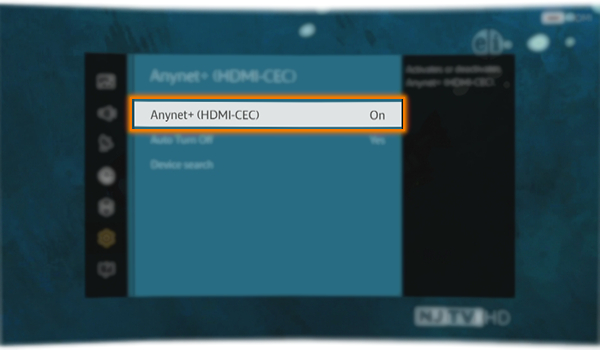
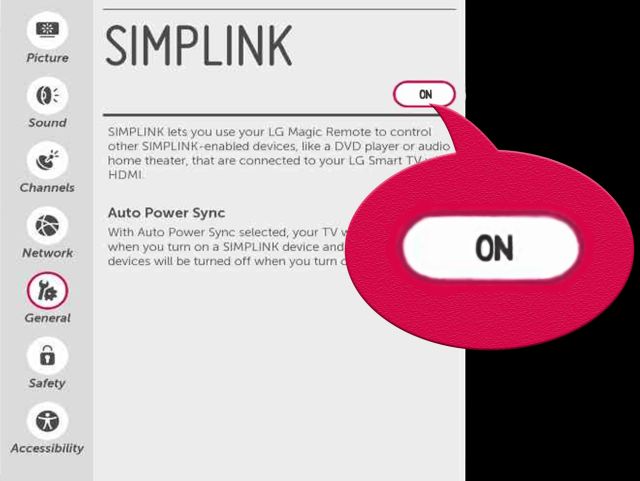
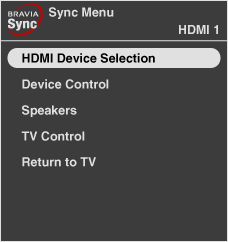
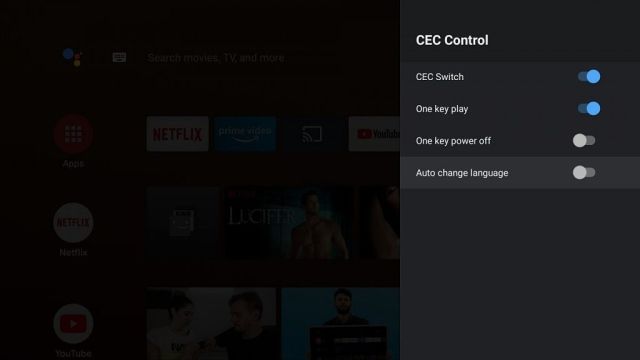 На Android TV Stick и Box, таких как Mi TV Stick и Box, вы можете открыть Настройки -> Настройки устройства -> HDMI CEC -> Управление CEC -> Включить переключатель CEC Switch. Вот и все.
На Android TV Stick и Box, таких как Mi TV Stick и Box, вы можете открыть Настройки -> Настройки устройства -> HDMI CEC -> Управление CEC -> Включить переключатель CEC Switch. Вот и все.